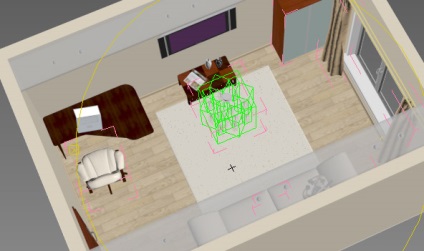A 3D-s modellezés a 3ds max
Ebben a leckében megnézzük a 3D-s belső modellezés alapjait a 3ds max-ban, hogyan lehet létrehozni egy belső teret, például a kis szobát.
1. lépés. Rajzokból készült doboz létrehozása.
Először létre kell hoznia a szoba falát és padlóját. Ha van egy terve a helyiségek méretével, akkor nem lesz nehéz számukra a falakat kihúzni. Ha nincs terved, létrehozhatsz egy mezőt a fejlesztők webhelyeiről származó elrendezési képek felhasználásával. Általában ezek a méretek nem rendelkeznek méretekkel, de van egy helyiség a helyiségben.
Példánkért egy tervet készítünk egy egyszintes, többszintes épület egyszobás lakásáról a fejlesztő cég honlapjáról.

Itt láthatjuk, hogy szobánk területe 15,93 m 2. A terv szerint becsüljük a falak képarányát. Ezt a Photoshopban csinálom. A Nézet menüben bekapcsoljuk a vonalzókat - mérési vonalzókkal rendelkezünk, amelyek alapján könnyű kiszámítani a falak hosszát pixelben (vagy más meghatározott egységben).
Megkaptam - 141-et 196 képponttal. E méretek alapján a képarányt - 1.4. Miután létrehozta az arányt, mostantól megtalálja a szoba méretét méterben (vagy más kényelmes egységekben). Megkaptam - 3,373m és 4,718m. Ha a méretek nem kritikusak, kerekítheti őket vagy hozhatja őket a szabványos mérettartományba. A további konstrukciót milliméterben végezzük, így biztonságosan ezeket a méretekkel (3373mm x 4718m) tudom venni.
Az ablak és az ajtónyílások méretei és elhelyezkedése ezen elv alapján is kiválasztható, vagy az ajtók és ablakok szabványos méretének megfelelően. Például a szabványos ajtólapok - 60, 70, 80, 90 cm - Magasság - 200 cm Az ablakegységek mérete megtekinthető a helyszínen - a gyártók, a konfiguráció és a szórólapok száma eltér.
Elfogadom a következő méreteket:
Ezenkívül egy új épülethez egy standard, 2,700 mm-es mennyezeti magasságot fogadunk el.
2. lépés: A szoba dobozának szimulálása
Megnyitunk a 3ds max-ban, egy új jelenetet. Hogy a jövőben nem jelentkeztek problémák a kép megjelenítésekor - minden elemet a lehető legrövidebb idő alatt kell elkészíteni.
Először is telepítjük a rendszeregységeket. válassza a menü testreszabása -> egységek beállítása menüpontot.
A Display Unit Scale menüben válassza a Metric elemet. A méretet milliméterben mérem, ezért azonnal kiválaszom a millimétereket. És a legördülő menüben is megadom a millimétereket. Bezárjuk és mentjük a jelenetet.
Indítsa el a modellezést - A falakat és a mennyezeteket 2500 mm vastagságban fogom felvenni.
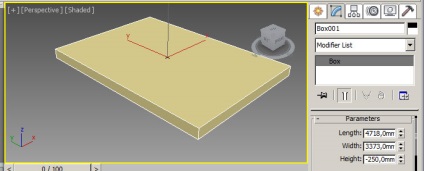
Kezdje a padlót - hozzon létre egy téglalapot (BOX), amelynek mindkét fala 3373 mm és 4718 m vastag, és vastagsága -250 mm, hogy le le.
Kattintson a jobb egérgombbal a létrehozott fiókra, megjelenik egy helyi menü, válassza a Konvertálás -> Konvertálás szerkeszthető poli-re lehetőséget. A dobozt egy poligon objektumgá alakítottuk át. Most válassza ki az összes oldalsó sokszögt, a szerkesztési sokszögek szakaszban válassza ki az ablakot az Extrude mellett, és állítsa be az extrudálási méretet 250 mm-re, a helyi módszert.
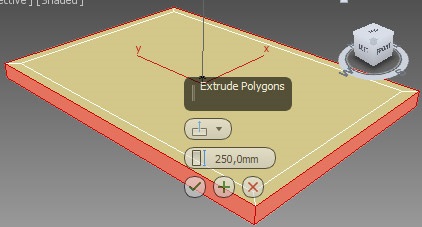
Megalapoztuk a falakat, most ugyanúgy szorítjuk a falakat:
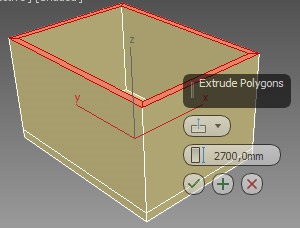
Van egy dobozunk a szobából. Még nem hozhat létre mennyezetet. Most benne lesz egy ajtó és egy ablaknyílás azokon a helyeken, ahol kellene lenniük.
Hozzáadok egy segéddobozt a méretekkel, mint az ablakunkon. 800 mm-t emelek a padlóról, és a helyiség közepén helyezkedem el.
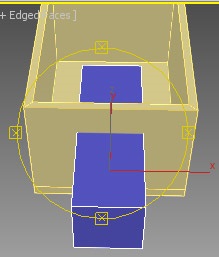
Válassza ki a belső és külső sokszögeket a szobánkban, és válassza ki a szerkesztés részben sokszögek beágyazását. belső arcok hozzáadásával, mint a képen:
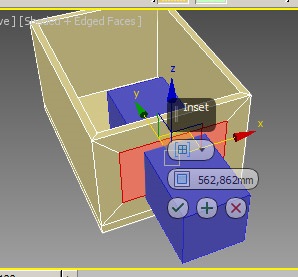
Ezután testre belső sokszög vertex által képzett kiegészítő doboz, mozgó őket csak az X tengely vagy a Z Ebben az esetben célszerű, hogy használja a kötések (SNAP) és leállítja mozgása a tengely (Axis korlátok).
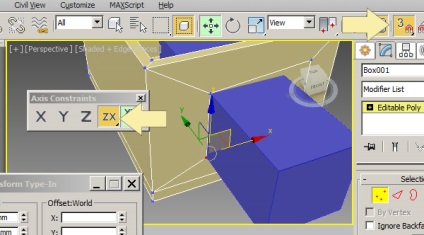
Most törölje a segéddobozt, és távolítsa el azokat a belső sokszögeket, ahol az ablaknak meg kell felelnie:
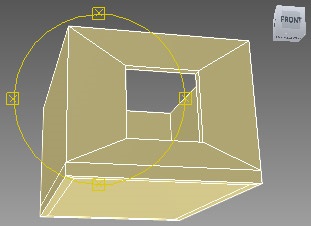
A dobozban kialakított belső lyukakat poligonokkal kell lezárni.
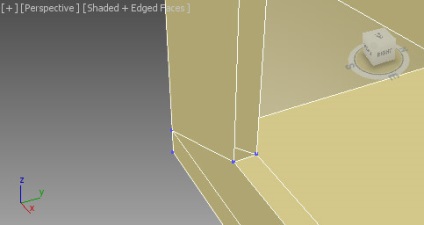
Hasonlóképpen hozzon létre egy nyílást az ajtó alatt. Most csak a vágóeszközt használjuk. mivel nem kell sokszögnek lennie alul. Vágja ki a sokszög nyílását, majd, valamint az ablakban, állítsa be a csúcspontokat.
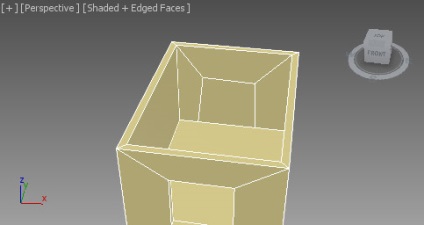
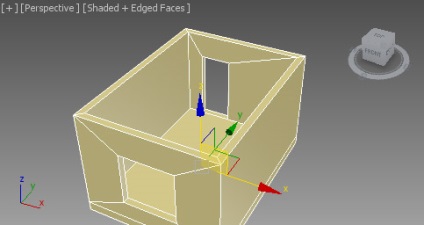
3. lépés: Kreatív, design.
Van egy dobozunk a szobából. Most menj közvetlenül a szobába. Bútorokat kell felvenni, gondolkodni a dekoráción, töltsd ki az összes szükséges elemet. Az összes elem modellezése hosszú és időigényes folyamat. A 3D-s modellek főbb 3d modellek letölthetők a 3d modellek katalógusából. így a feladatunkat a helyiségünk létrehozott dobozában az összes elem elemeinek megfelelő elhelyezésére korlátozzuk.
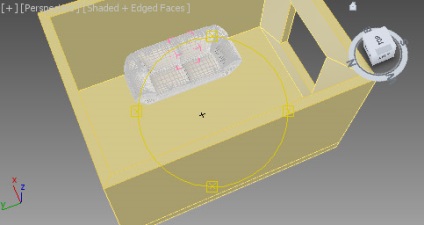
A sík objektum alapján adjon hozzá ablaklejtéseket. Hasonlóképpen alkalmazza a héj-módosítót úgy, hogy vastagsága legyen, mint a való világban. A vastagsága 1 mm. További ablakokat adunk hozzá az ablakokhoz.
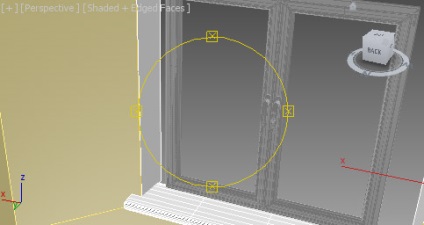
Kezdjük a belső tér kitöltését a szükséges elemekkel - például kanapéval, szekrénnyel, TV-vel, asztallal stb.
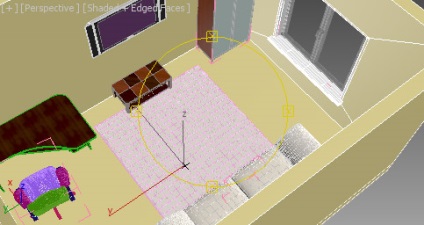
Annak érdekében, hogy a belső tér természetesbb és realisztikusabb legyen, hozzá kell adnia a személy jelenlétének nyomait, például a párnát össze kell gyűrni, a takaró kissé összeomlik. Az asztalon felvehet egy bögrét és egy lemezt a reggeli után. A székek nem szigorúan párhuzamosak, de kissé kibontva, ha vannak polcokon könyvek - az egyiket elkülönítve lehet elhelyezni, mintha gyakrabban fogják használni, mint mások. Minél több ilyen kis dolog lesz a belső térben, így természetesebb lesz. Még zoknit is dobhat a padlóra. Én például egy puha játékot adok a kanapéhoz és egy pár párnához.
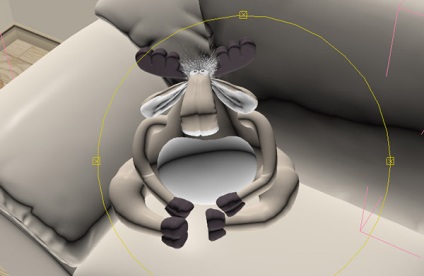
Az asztalon is hagyjon egy nyitott magazint.

Az ablakokon le kell függeszteni a függönyöket, hogy a legtermészetesebbnek tűnjenek, meg kell szimulálniuk a hoteleszközöket. Ennek leírása a 3ds max-ban készült függönyök létrehozásáról szóló leckében olvasható

Amikor a belső tér minden eleme elrendezve van, az összes textúrát és anyagot hozzárendelték, a megvilágítás, a fényképezőgépek és a közvetlen vizualizálás elrendezésével folytathatja a végleges képet. A belső tér végleges képei, a napfény beállítása után, megnézhetjük a vírus megjelenítéséről szóló cikket